- Włącz zintegrowany mikrofon
- Konfiguracja urządzenia
- Włącz i skonfiguruj urządzenie przenośne
- Jak usunąć hałas?
- Wsparcie
- Wybór
- Instrukcja
- Parametry
- Wniosek
- Sprawdź obecność mikrofonu
- Dostosowaliśmy wbudowany mikrofon
- Dostosowujemy mikrofon w Skype
Prawie wszystkie dzisiejsze laptopy mają wbudowane mikrofony. Jeśli komputer ma działający mikrofon, użytkownik o dowolnym poziomie szkolenia może go uruchomić i skonfigurować.
Najpierw należy sprawdzić obecność wbudowanego mikrofonu na laptopie. W opisie technicznym produktu należy wskazać, czy jest lub brakuje tego urządzenia. Jeśli laptop z wbudowaną kamerą internetową, jest wbudowany mikrofon. Sprawdź obecność sterowników karty dźwiękowej na laptopie i zainstaluj je ponownie. Sterowniki można znaleźć w sieci World Wide Web lub pobrać z dysku dostarczonego z kartą dźwiękową.

Otwórz „Panel sterowania”, wybierz „Dźwięki i urządzenia audio”, otwórz „Dźwięk”, znajdź „Nagraj dźwięk”, wybierz domyślne urządzenie. Otwórz zakładkę „Głośność”, znajdź głośność miksera, wprowadź „Zaawansowane”, następnie „Parametry”, zaznacz „Mikrofon” i kliknij OK.

Zdarza się, że ta technika nie pomaga - mikrofon nie jest wykrywany. Oznacza to, że jest wyłączone oprogramowanie. Przesuń kursor na etykietę woluminu na pasku narzędzi i kliknij ją prawym przyciskiem myszy. Pojawi się okno „Record”. Przesuń kursor do pustego pola i kliknij prawym przyciskiem myszy „Pokaż wyłączone urządzenia”. Po pojawieniu się mikrofonu włącz go za pomocą myszy.

Jeśli mikrofon nie działa ponownie po wysiłku, sprawdź poziom czułości urządzenia. Wykonaj czynności z kroku 3, w opcji „Nagrywanie” urządzenia „Mikrofon”, przejdź do „Właściwości” i sprawdź ustawienia na zakładkach „Poziomy” i „Ulepszenia”.

Otwórz podsekcję „Zaawansowane” i zaznacz opcję „Zezwalaj aplikacjom na korzystanie z urządzenia w trybie wyłączności”. Zmaksymalizuj głębię bitową i częstotliwość dyskredytacji i monitoruj mikrofon. W razie potrzeby zmień szerokość i częstotliwość bitu.

Trudności z ustawieniami rozwiązywane są także w zakładce „Ulepszenie” - wzmocnienie dźwięku.

Jeśli po tych operacjach mikrofon nie włączy się, karta dźwiękowa jest uszkodzona. Nieprzygotowanemu użytkownikowi trudno jest naprawić takie niedogodności, przynieść laptop do rewizji w warsztacie.
W ramach funkcjonalności systemu Windows 10 konfiguracja mikrofonu (zarówno zewnętrznego, jak i wbudowanego) jest łatwa. Wystarczy, aby dokładnie przestudiować instrukcje i uzyskać pełnoprawny działający mikrofon.
Włącz zintegrowany mikrofon
Włączenie wbudowanego mikrofonu na laptopie z systemem Windows 10 jest następujące:
Konfiguracja urządzenia
Początkowo należy sprawdzić, czy sterownik mikrofonu jest zainstalowany w systemie.
W tym celu wykonuje się następujący zestaw operacji:
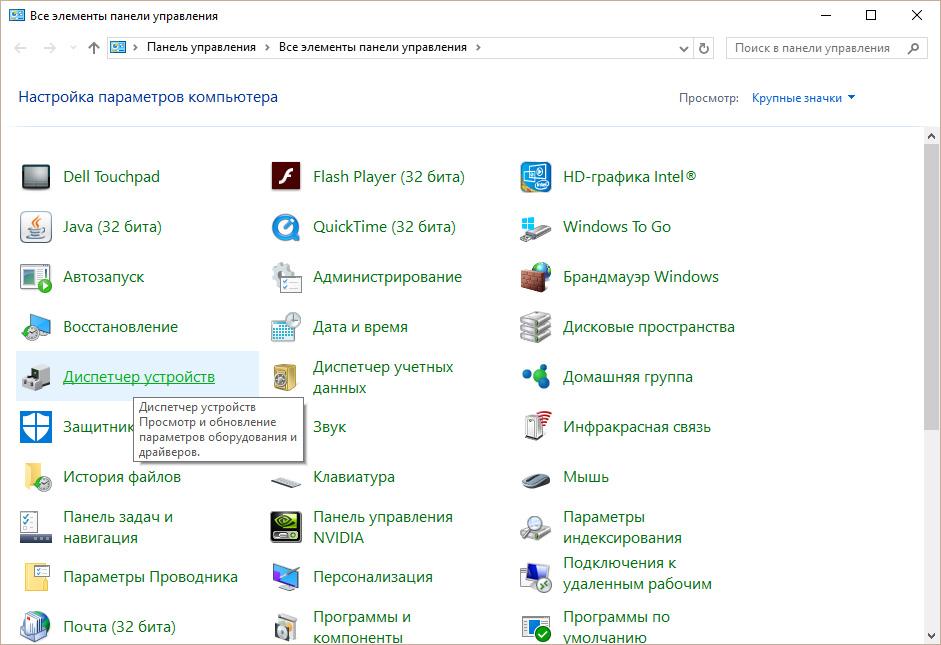
Jeśli wszystko zostanie wykonane poprawnie, na ikonie mikrofonu pojawi się zielone kółko z odpowiednim dawkiem.
Włącz i skonfiguruj urządzenie przenośne
Możesz łatwo podłączyć mikrofon do laptopa w odpowiednim gnieździe (jeden dla mikrofonu, drugi dla słuchawek). Jeśli po połączeniu z urządzenie dźwiękowe Nic nie słyszę, powinieneś włączyć / wyłączyć gniazdo.
Należy wykonać następujące czynności:
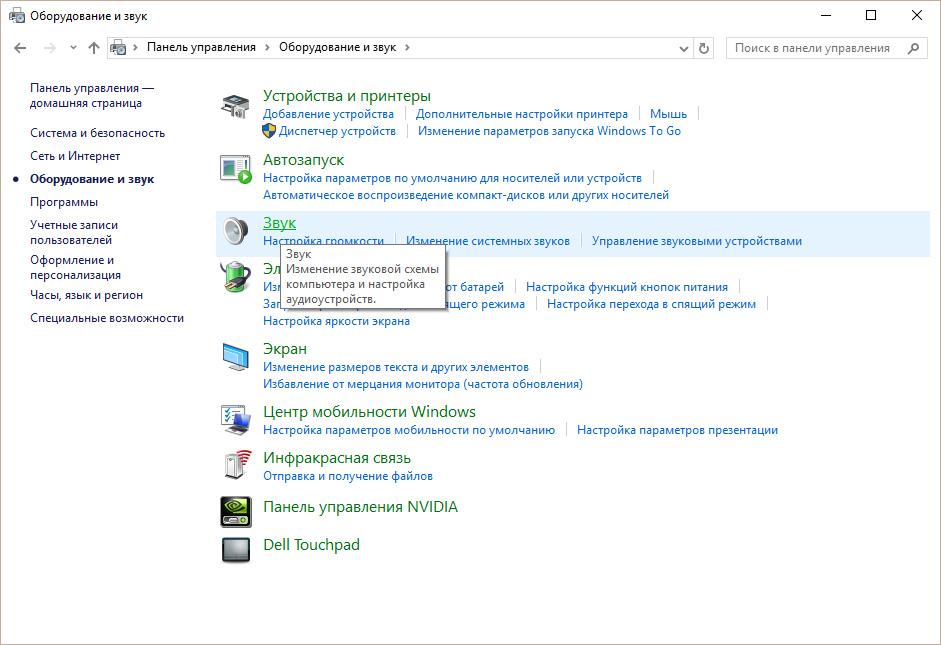
Jak usunąć hałas?
Przed usunięciem denerwujących dźwięków w mikrofonie należy sprawdzić urządzenie i wykryć jego słabe punkty.
Mikrofon w zasadzie. Ogólnie rzecz biorąc, obecnie 99% laptopów ma wbudowany mikrofon, ale nie ma potrzeby weryfikacji. Aby to zrobić, sprawdź obudowę laptopa i przeczytaj specyfikację. Dokumenty do twojego laptopa z pewnością zostaną określone, czy ma wbudowany mikrofon, czy nie. Wiedz, że jeśli twój laptop ma kamerę internetową, to na pewno jest mikrofon. Mikrofon można również zobaczyć za pomocą „Menedżera urządzeń”.
Sprawdź dostępność i ustawienia mikrofonu za pomocą panelu sterowania laptopa. W Panelu sterowania otwórz sekcję „Dźwięk”, zakładkę „Nagrywanie” - jeśli mikrofon jest wbudowany w komputer, zostanie tam wyświetlony. Kliknij przycisk „Właściwości”. Sprawdź, czy jest włączona, ustawienia urządzenia na kartach „Poziomy”, „Ulepszenia”, „Zaawansowane”.
Jeśli mikrofon jako urządzenie jest obecny w Panelu sterowania, ale nadal nie można go usłyszeć, możliwe, że jest skonfigurowany do bardzo cichej transmisji dźwięku. W takim przypadku konieczne jest zwiększenie czułości urządzenia. Wróć do Panelu sterowania i otwórz sekcję „Dźwięk”. Otwórz element menu „Właściwości” na urządzeniu Mikrofon. Na karcie „Zaawansowane” zaznacz pole wyboru „Zezwalaj aplikacjom na korzystanie z urządzenia w trybie wyłączności” i „Daj pierwszeństwo aplikacjom w trybie wyłącznym”. Następnie ustaw najwyższy bit i częstotliwość próbkowania. Spróbuj przetestować mikrofon po tym. Jeśli wszystko jest w porządku, Twój głos jest wyraźnie słyszalny, co oznacza, że skonfigurowałeś urządzenie prawidłowo. Jeśli nadal nie słychać, spróbuj ponownie zmienić bit i częstotliwość. Należy pamiętać, że problem może również dotyczyć wzmocnienia dźwięku, który jest regulowany w zakładce „Ulepszenia”.
Zły dźwięk lub słaba jakość jego odtwarzania jest często związana z działaniem mikrofonu podłączonego lub wbudowanego w komputer. Problemy z mikrofonem nie zawsze są związane z małżeństwem w fabryce. Najczęściej trzeba zmienić niektóre ustawienia oprogramowania na komputerze, a tym samym zwiększyć czułość urządzenia.
Instrukcja
Uruchom mikser Windows. Jego ikona z obrazem głośnika znajduje się w prawym dolnym rogu. Jeśli nie ma ikony miksera, być może jej wyświetlacz
W nowoczesnych laptopach jest wbudowany mikrofon. To naprawdę bardzo wygodne urządzenie! Nie musisz wykonywać skomplikowanego połączenia mikrofonowego z laptopem, tak jak musisz to robić komputery osobiste . Na PC są modele zewnętrzne mikrofony , może to być odpowiednio zestaw słuchawkowy lub prosty mikrofon, należy go podłączyć do komputera, skonfigurować, a następnie sprawdzić.
Wszystkie powyższe procedury można spędzić dużo czasu, ale od tego czasu komputery przenośne Jest wbudowany mikrofon, wszystko jest znacznie łatwiejsze. Dzisiaj dowiesz się, jak skonfigurować mikrofon na laptopie. Rozważ kilka prostych metod.
Wsparcie
Przed skonfigurowaniem mikrofonu na pewno musisz wiedzieć, czy ten komponent jest obecny w urządzeniu. Oczywiście obecnie prawie wszystkie nowoczesne laptopy są wyposażone w mikrofon, ale zalecamy, aby nadal mieć mikrofon na swoim. Aby to zrobić, wystarczy pobrać dokumentację z urządzenia, uważnie ją przeczytać.
Jeśli nie ma pod ręką żadnych dokumentów, możesz dowiedzieć się o obecności mikrofonu w inny sposób. Wszystko, co musisz zrobić, to przejść do menu „Menedżer urządzeń”. Możesz również sprawdzić, czy mikrofon jest dostępny za pośrednictwem panelu sterowania.
Jeśli jesteś już w tym folderze, powinieneś znaleźć kategorię „Dźwięk”, aw nowym oknie, które zostanie otwarte, wybierz „Nagraj”. W otwartym menu możesz znaleźć informacje o tym, czy masz wbudowany mikrofon, czy nie. Jeśli tak, zostanie wyświetlony w menu.
Jeśli mikrofon na laptopie nie działa, najprawdopodobniej sterowniki są na nim niepoprawnie zainstalowane. Albo na urządzeniu wcale nie są.
Wybór
 Jeśli więc w menu znajduje się więcej niż jedno urządzenie wyświetlane jednocześnie, należy określić, które urządzenie jest mikrofonem. Zrozumienie, które urządzenie jest mikrofonem, jest łatwe! Aby to zrobić, wystarczy puścić przypadek, w którym znajduje się wyjście mikrofonu.
Jeśli więc w menu znajduje się więcej niż jedno urządzenie wyświetlane jednocześnie, należy określić, które urządzenie jest mikrofonem. Zrozumienie, które urządzenie jest mikrofonem, jest łatwe! Aby to zrobić, wystarczy puścić przypadek, w którym znajduje się wyjście mikrofonu.
Gdy zainstalowana jest ikona urządzenia, zauważysz zielone paski. Podczas pukania na tę ikonę zobaczysz wahania. Zdecydowaliśmy więc - to urządzenie, którego będziemy potrzebować! Idźmy dalej.
Instrukcja
 Przejdźmy teraz do najbardziej podstawowego pytania - jak skonfigurować mikrofon na laptopie.
Przejdźmy teraz do najbardziej podstawowego pytania - jak skonfigurować mikrofon na laptopie.
Jeśli masz system operacyjny „Windows XP”, musisz rozpocząć konfigurację, sprawdzając sterowniki karty dźwiękowej. Dzieje się tak również, gdy sterowniki są zainstalowane, ale mikrofon nadal nie chce działać. W takim przypadku może być konieczna ponowna instalacja sterowników lub trzeba będzie szukać problemu w innym miejscu.
Możesz pobrać sterownik mikrofonu na laptopie na oficjalnej stronie producenta, a jeśli masz dysk dostarczony z laptopem, zalecamy jego użycie.
Jeśli sterowniki zainstalowane z dysku nadal nie pozwalają na pracę mikrofonu, najprawdopodobniej będą musiały zostać zaktualizowane. Musisz przejść do menu „Panel sterowania” w menu „Start”, a następnie znaleźć zakładkę „Dźwięki i urządzenia audio”.
Na karcie „Audio” wybierz funkcję nagrywania dźwięku, a następnie zainstaluj urządzenie, które jest mikrofonem. Teraz przejdź do „Głośności” i wybierz zakładkę „Zaawansowane”. Teraz otwieramy nowe okno, klikając link „Parametry”, a następnie wybieramy „Właściwości”. Po wykonaniu tych procedur zauważysz napis „Mikrofon”, w którym będziesz musiał sprawdzić, po czym musisz zapisać ustawienia.
Parametry
Po ustawieniu wszystkich powyższych ustawień można zobaczyć suwak głośności. Teraz musisz dokonać własnych ustawień. Jeśli zrobiłeś wszystko dobrze, to pytanie, jak skonfigurować mikrofon na laptopie, zostanie rozwiązane. Jak widać, nie ma w tym nic skomplikowanego, najważniejsze jest, aby robić wszystko etapami. Różnice w ustawieniach mogą występować w różnych systemach operacyjnych, ale w rzeczywistości różnią się one nieznacznie.
Wniosek
 Ważne jest, aby wiedzieć, że jeśli planujesz używać dodatkowe programy aby pracować z mikrofonem (na przykład może to być Skype), musisz także wprowadzić dodatkowe ustawienia w samym programie.
Ważne jest, aby wiedzieć, że jeśli planujesz używać dodatkowe programy aby pracować z mikrofonem (na przykład może to być Skype), musisz także wprowadzić dodatkowe ustawienia w samym programie.
W związku z tym w każdym programie ustawienia mogą być różne. Aby zrobić wszystko dobrze, najłatwiej jest przejść do sekcji „Instrukcje” lub „Pomoc” i postępować zgodnie z instrukcjami.
Teraz wiesz, jak skonfigurować mikrofon na laptopie. Nawet jeśli masz inny system operacyjny, możesz dokonać ustawień zgodnie z instrukcjami, które zapisaliśmy lub po prostu użyć specjalistycznych programów do pracy z mikrofonem.
Wbudowany mikrofon jest niezbędnym elementem niemal każdego nowoczesnego laptopa. Jeśli wcześniejsi właściciele komputerów przenośnych musieli osobno kupić mikrofon, podłączyć go do laptopa, wyregulować dźwięk, to teraz nie jest to konieczne. Jeśli urządzenie ma już mikrofon, pozostaje tylko dowiedzieć się, jak go skonfigurować. We wszystkich modelach laptopów mikrofon jest skonfigurowany w ten sam sposób. Drobne rozbieżności mogą wynikać z różnych systemy operacyjne .
Sprawdź obecność mikrofonu
Jak skonfigurować mikrofon na laptopie? Najpierw musisz uważnie przeczytać instrukcje dla swojego sprzętu i upewnić się, że wbudowany mikrofon naprawdę jest.
Jeśli nie ma instrukcji, skorzystaj z menedżera urządzeń, gdzie możesz również dowiedzieć się o obecności wbudowanego mikrofonu. W tym celu należy wykonać następującą kombinację: rozruch - panel sterowania - dźwięk - nagrywanie. Jeśli laptop ma wbudowany mikrofon, w otwartym menu zobaczysz to urządzenie. Jeśli nadal nie, musisz kupić zewnętrzny mikrofon.
Dostosowaliśmy wbudowany mikrofon
Aby skonfigurować wbudowany mikrofon na laptopie z działającym system Windows XP, najpierw sprawdź, czy karta dźwiękowa kierowcy. Jeśli system został niedawno zainstalowany, jest całkiem możliwe sterowniki dźwięku po prostu nie miałem czasu na dostarczenie. Można je zainstalować z dysku dołączonego do laptopa lub po prostu pobrać z Internetu.
Jeśli sterowniki są, a mikrofon nadal nie działa, spróbuj dokonać aktualizacji. Kliknij przycisk „Start”, a następnie „Panel sterowania”, gdzie otworzysz zakładki w następującej kolejności: dźwięki - urządzenia audio - nagrywanie dźwięku. Teraz musisz ustawić urządzenie, które ma być używane domyślnie. Następnie wybierz głośność i kliknij przycisk „Zaawansowane”.
Następnie pojawi się okno, w którym najpierw musisz wybrać „Parametry”, a następnie „Właściwości”. Umieść znacznik obok linii „Mikrofon” i potwierdź swoje działania przyciskiem „OK”. Następnie powinno pojawić się pokrętło, które można dostosować do dowolnego poziomu głośności. Na laptopach z innymi systemami operacyjnymi (Windows7, Windows8 lub Vista systemu Windows ) Procedura konfiguracji jest prawie taka sama. Jedyną różnicą jest to, że po wejściu do Panelu sterowania zakładki należy otworzyć w następującej kolejności: dźwięk - rekord - mikrofon - właściwości: mikrofon - poziomy.
Dostosowujemy mikrofon w Skype
Aby mikrofon działał poprawnie, musisz zainstalować specjalne narzędzia w oddzielnych programach. Można je łatwo znaleźć i pobrać w Internecie. Istnieją narzędzia, które usuwają echo lub tłumią hałas. Inne pozwalają ustawić najbardziej dogodną odległość od użytkownika do mikrofonu.
Mimo to wszystko poprzednie ustawienia poprawnie wystawiony, wielu użytkowników stoi w obliczu tego samego rodzaju problemów w Skype. Na przykład rozmówca nie jest słyszany lub odwrotnie - rozmówca cię nie słyszy.
Aby skonfigurować mikrofon w Skype, musisz otworzyć następujące zakładki: narzędzia - ustawienia - ustawienia dźwięku. W kolumnie „Mikrofon” wybierz urządzenie domyślne. Po rozmowie w kolumnie „Głośność” pojawi się zielony pasek. Zaznacz pole wyboru „Zezwalaj automatyczne strojenie mikrofon. ” Po tym dźwięk będzie głośniejszy lub cichszy w miarę potrzeb. Szczegóły dotyczące nawiązywania połączenia w Skype znajdują się w artykule -.
Jeśli wszystkie wymienione metody nie pomogły skonfigurować mikrofonu, być może pomogą Ci inne metody, których nauczysz się z naszych instrukcji. Również przydatne informacje w tej kwestii można znaleźć w artykule. Cóż, jeśli mikrofon działa, ale głośność nie jest wystarczająca, zapoznaj się z artykułem - Jak zwiększyć głośność mikrofonu.
